Dieser Artikel zeigt, wie Sie eine Datei/einen Ordner mit CMD in Windows 11 finden und öffnen
Warum CMD zum Suchen und Öffnen von Dateien verwenden?
CMD ist beim Auffinden von Dateien sehr effizient. Anstatt von Ordner zu Ordner zu gehen, um nach einem bestimmten Leben zu suchen, können Sie CMD einfach den Namen der Datei/des Ordners mitteilen und CMD erledigt den Rest für Sie. Die Eingabeaufforderung ist beim Suchen und Öffnen von Dateien viel schneller, effizienter und reaktionsschneller als dies manuell oder über den Windows Explorer.
Wie finde ich die Datei/den Ordner mit CMD?
CMD kann die Dateien durchsuchen, die Sie in umfangreichen Ordnerhierarchien nicht finden können. Darüber hinaus können Sie sie mithilfe von CMD öffnen, ihren Inhalt anzeigen und zur späteren Verwendung speichern. CMD bietet begrenzte Funktionalität, kann aber alle Aufgaben, die wir über die GUI ausführen, effizient ausführen.
Um die Datei/den Ordner zu finden, befolgen Sie die folgenden Anweisungen:
Schritt 1: Öffnen Sie CMD
Geben Sie im Startmenü Folgendes ein und suchen Sie „ CMD ” und klicken Sie darauf, um es zu öffnen:
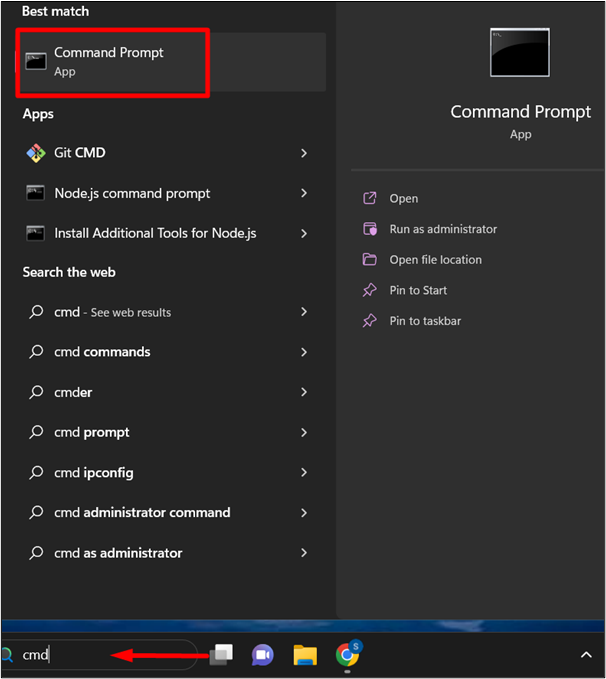
Schritt 2: Suchen Sie die Datei
Geben Sie den folgenden Befehl ein, um die gesuchte Datei/den gesuchten Ordner zu finden. Der ' Du ' steht für Verzeichnis:
Du ' \F inalFile*' / S
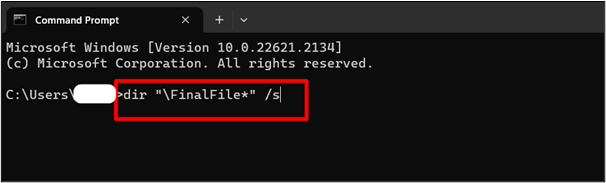
Hier werden die Ergebnisse dort angezeigt, wo die Datei vorhanden ist. Wenn sich außerdem eine andere Datei/ein anderer Ordner in derselben Datei/diesem Ordner befindet, wird diese/r auch mit ihrem Namen und ihrer Erweiterung eingetragen:
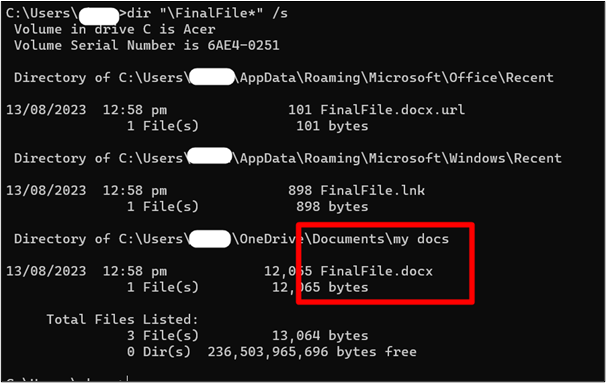
Wie öffne ich eine Datei mit CMD?
CMD kann auch zum Öffnen einer Datei verwendet werden. Befolgen Sie die folgenden Schritte:
Schritt 1: Pfad ändern
Nachdem CMD die Datei/den Ordner gefunden hat, kopierte er den Pfad und fügte ihn mit dem Schlüsselwort „ CD “. Der ' CD ” steht für Change Directory .
Wenn sich die Datei/der Ordner beispielsweise im Ordner „ meine Dokumente ”-Verzeichnis in den Dokumenten, geben wir den folgenden Befehl ein:
CD C:\Benutzer\Benutzername\OneDrive\Dokumente\meine Dokumente 
Schritt 2: Geben Sie den Dateinamen an
Nachdem Sie zu dem in den Befehlen genannten Pfad weitergeleitet wurden, geben Sie den Namen der Datei/des Ordners wie unten beschrieben in den Kommas ein:
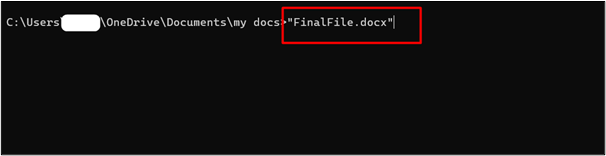
Hier wird die Datei/der Ordner, die wir CMD zur Verfügung gestellt haben, von CMD geöffnet:
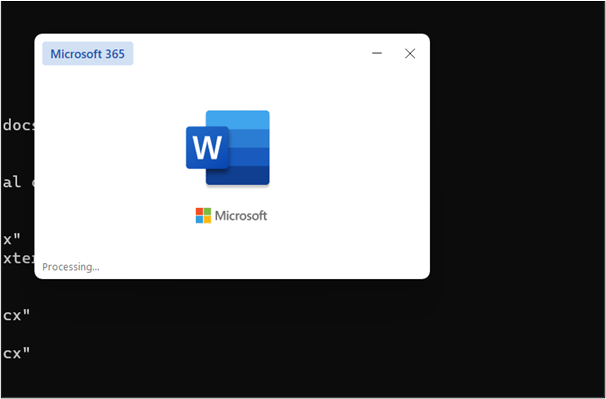
Das ist alles aus dem Leitfaden.
Abschluss
Das Suchen und Öffnen einer Datei/eines Ordners ist mit CMD eine einfache Aufgabe, indem einzeilige Befehle bereitgestellt werden, z. B. „dir „\File Name*“ /s“ und „File Name“. Hier trägt CMD alle Dateien/Ordner mit demselben Namen ein, die bei der Suche gefunden wurden. Wir können den Pfad kopieren und das Verzeichnis in diesen Pfad ändern. Damit wir die Datei entsprechend unseren eigenen Anforderungen ändern können. Dieser Artikel stellt einfache Methoden zum Erreichen dieser Funktionalität bereit.